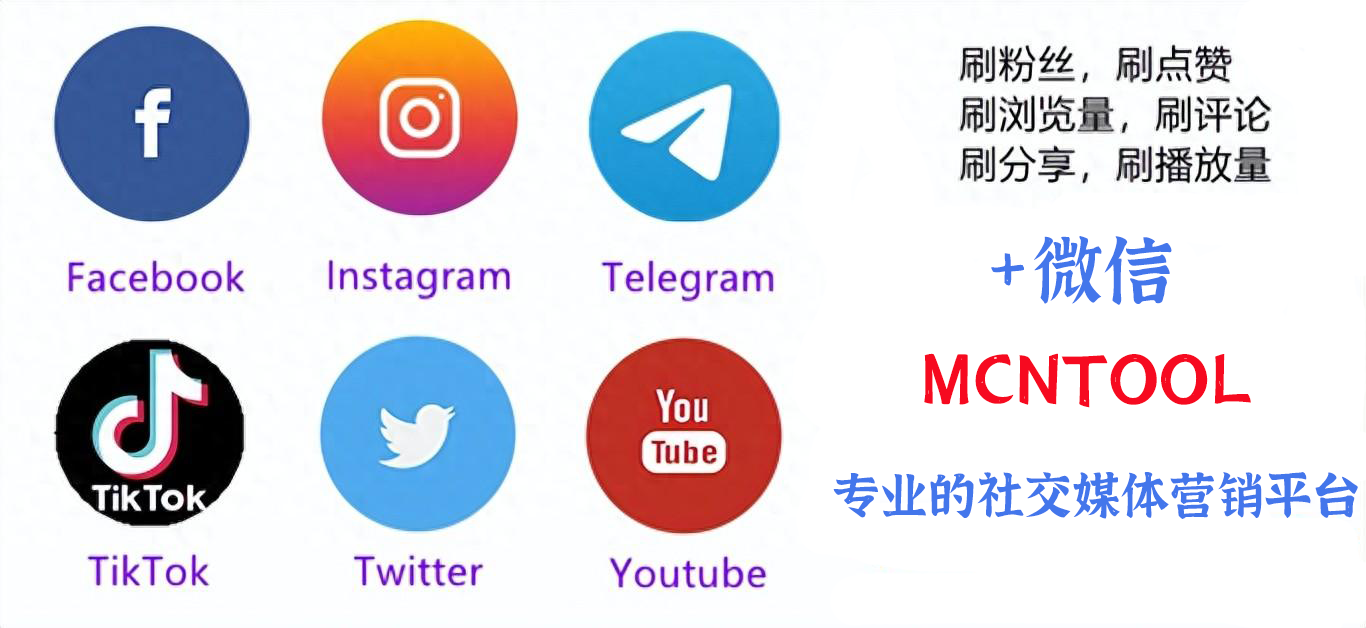您现在的位置是:Instagram刷粉絲, Ins買粉絲自助下單平台, Ins買贊網站可微信支付寶付款 >
youtube app apple watch(有沒有可以控制玩ipad游戲的時間)
Instagram刷粉絲, Ins買粉絲自助下單平台, Ins買贊網站可微信支付寶付款2024-05-25 04:42:57【】9人已围观
简介有沒有可以控制玩ipad游戲的時間ipad本身就帶有家長控制軟件,只要開啟并進行設置就可以了,開啟設置方法直接引用蘋果官網說明:一、開啟或關閉“家長控制”前往“設置”>“通用”>“訪問限制
有沒有可以控制玩ipad游戲的時間
ipad本身就帶有家長控制軟件,只要開啟并進行設置就可以了,開啟設置方法直接引用蘋果官網說明:
一、開啟或關閉“家長控制”
前往“設置”>“通用”>“訪問限制”。
輕點“啟用訪問限制”。
創建一個“訪問限制”密碼。您需要使用“訪問限制”密碼才能更改設置或關閉“訪問限制”。
二、允許使用內建 Apple 應用和功能
如果您在“訪問限制”下關閉了某個應用或功能,您的孩子便無法使用這個應用或功能。這個應用或功能不會被刪除,只會被主屏幕暫時隱藏。例如,如果您不希望您的孩子拍攝照片或視頻,則可關閉“相機”以停用這一功能。關閉“相機”后,所有使用“相機”的其他應用都無法再訪問“相機”。
您還可以阻止您的孩子安裝或刪除第三方應用或進行 App 內購買。以下是您可以限制訪問的其他內建 Apple 功能:
Safari 瀏覽器
相機
Siri 與聽寫
FaceTime 通話
隔空投送
CarPlay 車載
您還可以阻止您的孩子安裝或刪除應用、進行 App 內購買等等。您可以通過這個設置阻止您的孩子使用設備上的內建應用。以下是您可以限制訪問的內建 Apple 功能:
iTunes Store
音樂簡介與帖子
iBooks Store
播客
新聞
安裝應用
刪除應用
App 內購買
三、阻止訪問兒童不宜內容和具有分級限制的內容
您還可以設置訪問限制,以阻止播放包含兒童不宜內容的音樂,以及具有特定分級限制的影片或電視節目。應用也具有相應的分級限制,可使用“家長控制”加以配置。以下是您可以限制訪問的內容類型:
分級所在地區:在分級部分中選擇國家或地區后,系統會自動應用這個地區相應的內容分級
音樂、播客與新聞:阻止播放包含兒童不宜內容的音樂、音樂視頻、播客和新聞
影片:阻止觀看具有特定分級限制的影片
電視節目:阻止觀看具有特定分級限制的電視節目
圖書:阻止閱讀具有特定分級限制的內容
應用:阻止使用具有特定分級限制的應用
Siri:阻止 Siri 在 Google 和 Wikipedia 中進行內容搜索
四、阻止訪問網站
iOS 可以自動過濾網站內容,以限制在您孩子的設備上使用 Safari 瀏覽器網頁瀏覽器和應用訪問成人內容。您還可以將特定網站添加到批準列表或黑名單中,也可以限制為只能訪問已批準的網站。前往“設置”>“通用”>“訪問限制”>“網站”,然后選擇以下選項之一:
所有網站
限制成人內容
只允許指定的網站
五、允許更改隱私設置
您可以在您孩子的設備上使用隱私設置來控制哪些應用能夠訪問儲存在這個設備上的信息或硬件功能。例如,您可以允許社交網絡應用請求使用攝像頭,以便您的孩子拍攝和上傳照片。您還可以阻止您的孩子在“查找我的朋友”中停止共享他們的位置。以下是您可以限制訪問的內容:
定位服務:鎖定允許應用和網站使用位置信息的設置
通訊錄:阻止應用訪問“通訊錄”
日歷:阻止應用訪問“日歷”
提醒事項:阻止應用訪問“提醒事項”
照片:阻止應用請求訪問您的照片
共享我的位置:鎖定“信息”和“查找我的朋友”中的位置共享設置
藍牙共享:阻止設備和應用通過藍牙共享數據
麥克風:阻止應用請求訪問您的麥克風
語音識別:阻止應用訪問“語音識別”或“聽寫”
廣告:阻止更改廣告設置
媒體與 Apple Music:阻止應用訪問您的照片、視頻或音樂資料庫
六、允許更改其他設置和功能
您可以阻止您的孩子更改其他設置和功能,方法與阻止您的孩子更改他們設備上的隱私設置時一樣。以下是您可以限制訪問的內容:
帳戶:阻止更改“帳戶與密碼”中的各項設置
蜂窩移動數據:阻止更改蜂窩移動數據設置
后臺應用刷新:阻止更改有關應用要不要在后臺運行的設置
音量限制:阻止更改用于確保安全聆聽的音量設置
電視提供商:阻止更改電視提供商設置
駕駛勿擾:阻止更改“駕駛勿擾”
Game Center:
多人游戲:阻止游戲使用多玩家功能
添加朋友:阻止向 Game Center 添加朋友
屏幕錄制:阻止捕捉屏幕
七、如果缺少某個應用,請關閉“訪問限制”
如果您孩子的設備上缺少某個應用或功能,或者他們無法使用某項服務,請嘗試關閉“訪問限制”。如果您遇到以下任意問題,請嘗試關閉“訪問限制”:
您在主屏幕上看不到某個應用(例如,Safari 瀏覽器、“相機”或 FaceTime 通話)。
您無法使用特定功能或服務(例如,Siri 或定位服務)。
您看到某個設置缺失或呈灰顯狀態(例如,“郵件”、iCloud、Twitter 或 FaceTime 通話)。
擴展資料IOS12新增功能
1.運行速度
根據Craig Federighi的介紹,所有可以運行iOS 11系統的設備都可以升級到iOS 12,并且大幅提升了老款設備的運行速度。包括應用程序啟動速度提升40%,鍵盤輸入速度提升50%,讓很多老款設備用戶頭疼的攝像頭開啟速度足足提高了70%。
2.ARKit增強
在iOS 12的ARKit中,蘋果提供了一個工具集,能夠實現3D物體識別,同時能夠在實體環境中展示虛擬物體,同時虛擬物體的精細程度大大提升,能夠更好地觀察物體的細節信息。
同時蘋果還發布了全新的AR文件格式USDZ。這是蘋果聯合皮克斯等公司聯合開發的格式,它支持眾多應用程序,功能類似“AR快速預覽”。 USDZ可以把圖像和文字帶到AR環境當中,類似于富文本編輯器。用戶可以像瀏覽普通照片/文本一樣對其進行瀏覽,并與之進行互動。
3.照片
iOS 12在照片搜索中加入了搜索提示功能和標簽功能,用戶可以根據提示更快的搜索到想要的照片,同時還可以為照片添加標簽以及共享建議。此外,蘋果在照片應用中添加了一個新的“為你”標簽,提供精選照片效果建議。同時還添加了分析建議功能,可以建議你分享照片給照片中的人。
4.Siri
iOS 12中,Siri新增了一項名叫Short Cut的功能,該功能支持快捷短語設定,用戶可以更快速的解決一些自定義功能的需求。同時它可以接入天氣,導航等應用,用戶只需要將想定義的功能拖拽進這個應用,然后就能獲得這些自定義功能。
Short Cut功能不僅支持iPhone,也同樣支持iPad、Apple Watch等iOS設備。
5.應用更新
新聞:增加“瀏覽”標簽、iPad應用增加側邊欄;
股票:界面重新設計、整合Apple News相關商業新聞、增加圖片顯示等;
語音備忘錄:支持iPad、支持iCloud同步;
Apple Books:界面重新設計、替換原有iBooks命名、支持有聲讀物、支持顯示上次閱讀位置等;
CarPlay:支持谷歌地圖、Waze以及中國的高德地圖等第三方導航應用;
6.Time Limit
iOS 12中還增加了對消息通知的分組功能,分組可以按照不同的應用或者不同的分類進行劃分,用戶可以一鍵選擇關閉同一分類下的所有消息。
同時時間管理功能的加入,用戶不僅可以實現自我管理,對各個應用的使用時間進行自己自定義設置,提升自己的自我約束。
Time Limit功能更容易的實現家長控制,不僅可以在設備上對孩子使用設備不同應用的時間進行控制,也可以在同樣升級到iOS 12的設備上進行遠程設置與控制。
7.動畫表情
在iMessage中蘋果增加了全新Animoji動畫表情形象、支持舌頭動作檢測;同時還推出了全新的Memoji功能,可以讓用戶定制個人化動畫表情和照片。
8.支持群組
終于支持群組了iOS 12中FaceTime終于迎來了萬眾期待的群組聊天功能,并且最多同時支持32人在線。
另外用戶還能通過iMessage發送FaceTime邀請,并且對其它成員進行排序,還支持替換上面提到的Memoji動畫效果。
iOS 9.3對比iOS 9.2.1哪個系統快
差不多的
iOS 9.3正式版已經到來,如果你還沒有升級,那就趕快行動了,因為這個版本還是很重要的。新系統修復了之前的曝光的問題,比如1970日期、Error53等錯誤,還增加了不少新功能:
1、Night Shift
簡單來說,開啟這個功能后,能夠對屏幕色溫進行調節,降低屏幕藍光,從而起到保護視力的功效。
為了讓3D Touch使用起來更便捷,蘋果增加不少快捷操作,比如直接在App Store圖標上,通過長按的方式購買或更新所有軟件,長按設置圖標,可快捷設定藍牙、WiFi、電池模式或更換壁紙等等。
3、配對多個Apple Watch
iPhone升級只最新系統外,WatchOS升級到2.2,這樣iPhone就可以與多個Apple Watch連接了。
4、全新的CarPlay
全新的CarPlay中,用戶可以直接使用其中的地圖“附近”查找功能,來定位周邊的加油站、餐廳、咖啡廳或是停車場等興趣點,同時用戶還可以在CarPlay上的Apple Music,選擇個性化的藝術家或專輯歌單。
5、健康App優化
用戶進入新的健康應用后,通過側滑彩蛋能找到能夠兼容體重、鍛煉或是睡眠數據的應用,同時你也可以與其他應用共享這些數據。
作為蘋果App Store的審核人員是一種什么體驗?
這篇文章為大家揭秘蘋果的審核機制,希望對你有所幫助。
對于蘋果審核我們一直抱有疑問的態度,它到底是機審還是人工審核呢?據熟悉該部門的人士透露,雖然蘋果確實使用自動過濾器(機審),但該部門仍一直依賴人工審核。機審的作用主要是過濾掉明顯不合格審核內容及高效分配工作,提高人工審核的公平性和效率。而所有審核結果,均由蘋果的評審員人工進行審核。
據臉書、YouTube 知情人士透露,蘋果人工審核工作是由蘋果內部員工組成。App 評審員最基礎是從 iPhone 應用程序開始審核,隨著工作經驗的累積,培訓力度也會隨之增加,審核員的工作方向還會包括內購、訂閱等功能審核或 Apple Watch、Apple TV 不同平臺應用程序的審核。
目前 App Review 總部有 300 多名評審員,其設在加利福尼亞州森尼維爾(Sunnyvale)的兩個辦公室里。據一位知情人士透露,蘋果最近在愛爾蘭科克和中國上海開設了新的應用程序評論辦事處,近年來蘋果一直增加評審員的成員。相信對于開發者們來講,審核時間和效率的提高是一個很好的消息。
蘋果對于評審員的語言要求非常高,由于之前審核 App 是按語言進行分配的,也就是說中文 App 給中文團隊審核,但考慮到徇私舞弊問題,目前由機審篩選后隨機分配。這也就是為什么蘋果評審員的語言是他們考核重點,蘋果公司表示,有些評審員會說 81 種不同的語言。
60% 通過率和 40% 拒絕率
蘋果的每個評審員每天大概需要審核 50 -- 100 個應用程序,Watchtower 會跟蹤每一個 App 的審核情況,以便回復開發者或通過開發者修改后重新提交審核時進行比對,同時也為蘋果收集 App 質量相關數據。
對于評審員來講,蘋果為其制定了 SLA 的考核制度(服務級別協議),蘋果在對審核時間的要求上是十分明確的。要求評審員 在 24 小時內需要達到 50% 的應用完成審核,48 小時內需要達到 90% 的應用完成審核 。蘋果稱,會有 40% 的 App 被拒審或更新被駁回 ,核查出相關問題,并反饋給開發者。在同時多維度考核數據時,SLA 會達到正常標準,低于正常值時,評審員會收到郵件通知進行警告。
這樣的審核制度保證了開發者提交審核后的反饋以及對于審核效率和質量的規定。
拒絕后開發者應該怎么辦?
開發者可向委員會(App Review Board)進行申訴,委員會是由高級評審員組成,有權修改級別較低的評審員的審核決定。
通過蘋果拒審整體情況來看, 大多數 App 主要由三大理由被蘋果拒絕審核 :
1.具有迷惑性或欺騙性的 App
2.存在漏洞的 App
3.侵犯用戶隱私的 App
開發者們可從這三個出發點主要反思代碼中是否有相關內容體驗,確保產品順利過審。
開發者需要注意:
曾在蘋果工作過的審核員稱,當被拒審后,開發者選擇上訴后,蘋果會對推翻或者駁回 App 的理由進行解釋,這時,蘋果內部會有人給開發者打電話。所以 開發者如果接到蘋果的電話可以及時溝通,盡可能將拒審原因詢問清楚 。
拒審并不會因為公司規模和開發者團隊的大小而決定,蘋果會對所有開發者一視同仁。不要有優越感,蘋果的拒審不會看背景,所以 開發者提交審核時建議多方檢查后再進行提交 。
支付 異常 、家長控制 App 蘋果評審員會格外關注,如有問題會主動聯系,所以相關 App 需要注意,確定沒有逃脫或欺騙等行為。
蘋果在 App Review 網頁中給予開發者常見拒審原因的解決方法 ,開發者可參考蘋果建議,進行及時更正,盡快上架 App。
如果開發者需要進一步提出上訴等操作可通過“聯系我們”直接與蘋果溝通。
總結
①蘋果人工審核相對嚴格,建議開發者積極回應,及時修改,爭取提早過審;
②蘋果的拒審率為 40%,所以被拒審了或多或少會有問題,及時改正即可,或上訴提交高級評審員。但這里也會有些問題,可能會出現新的審核結果,所以利弊參半;
③由于評審員工作經驗、水平及評審模式略有不同,根據提供審核結果的評審員評定,盡量修改,如再三確定沒有問題,可進行申訴;
④拒審原因蘋果有提供相關常見解說,如遇相關問題或提交審核前,可進行參考。
不知道,支持國產。
可甜,稍帶點酸。
如何查找自己的airpods在哪里
如何使用 iPhone “查找”功能找回 AirPods?
12 月 26 日 愛思助手 8987
“查找”功能不僅能夠幫助用戶定位 iPhone 或 iPad 等設備的位置,也可以通過“查找”在地圖上查看 AirPods 的位置,并支持播放聲音,以便您能找到它所在的位置。
在使用該功能之前,您需要在與 AirPods 搭配使用的 iPhone、iPad 或 iPod touch 上已經設置“查找我的設備”( iPhone “設置”-“Apple ID”-“查找”中“查找我的 iPhone”功能已開啟)。
如何使用 iPhone “查找”功能找回 AirPods?
如果 AirPods 丟失、不在充電盒中或者在附近某處,您可以使用“查找”重新找到它們。如果 AirPods 超出了所有設備的通信范圍、需要充電或者在 AirPods 充電盒中,“查找”仍然可以通過顯示上次連接的時間和地點來提供幫助。
在地圖上查看 AirPods
您可以使用“查找”App 或登錄 iCloud.買粉絲,即可在地圖上查看您的 AirPods。
方法:打開“查找”App,選擇“設備”標簽,選取您的 AirPods。
如果您的 AirPods 彼此分離,則在地圖上每次只能看到一個位置。找到您在地圖上看到的 AirPod,把它放入充電盒中。然后,刷新地圖并查找另一個 AirPod。
如何使用 iPhone “查找”功能找回 AirPods?
“查找”可以顯示您使用同一 Apple ID 所登錄的 Apple 設備的位置,以及 AirPods 的位置。如果這些設備沒有連接,則顯示它們上次在線的時間和地點。
讓 AirPods 播放聲音
如果 AirPods 在您的任一 Apple 設備附近并且已連接到藍牙,您可以通過 iCloud.買粉絲 或“查找”App 播放聲音來幫助您找到它們。
AirPods 可以播放音量逐漸變大的提示音,持續兩分鐘,您也可以中止聲音的播放。
方法:打開“查找”App,選擇“設備”標簽,從列表中選取您的 AirPods,然后輕點“播放聲音”。
播放聲音前,請務必從耳朵上摘下 AirPods。
如何使用 iPhone “查找”功能找回 AirPods?
如果 AirPods 處于離線狀態
如果在 AirPods 丟失前您沒有打開“查找我的 [設備]”,則無法使用這項功能來定位設備。
如果 AirPods 的下方顯示內容為“未找到位置”的信息,則無法通過播放聲音找到它們,但或許能夠看到上次 AirPods 進行連接時所在位置的路線。若 AirPods 重新上線,您會在與 AirPods 搭配使用的 iPhone 或 iPad 上收到通知。
很赞哦!(9776)
相关文章
- 03 youtube下載電腦版推薦怎么寫300左右格式(有什么適合上班族做的副業?)
- 03 youtube下載電腦版軟件怎么關閉干凈(電腦不用軟件怎么錄屏)
- outlook注冊tiktok驗證(tiktok賬號注冊教程)
- 03 youtube下載電腦版教程33(網絡產品推廣用什么軟件好)
- music videos youtube 2021(幫忙翻譯一段IPHONE廣告)
- music youtube 80s music(杰西麥卡特尼Jesse McCartney 資料)
- 03 youtube下載電腦版推薦植物大戰將僵尸下載(ios app上架流程是什么,怎樣避免提交審核被拒)
- n80油管抗內壓強度(固井與完井是什么?)
- 03 youtube下載電腦版教程大全使用方法教程(油管直拍怎么刷)
- n80油管參數(N80油管每米體積是多少)
Instagram刷粉絲, Ins買粉絲自助下單平台, Ins買贊網站可微信支付寶付款的名片
职业:程序员,设计师
现居:内蒙古赤峰克什克腾旗
工作室:小组
Email:[email protected]